
迅雷影音是一款非常好用的视频播放软件,它可以进行各种视频的播放,很多小伙伴们可能不知道原来迅雷影音也是能投屏的吧,不知道的用户赶快跟着小编的步伐一起来看看吧。
操作步骤如下:
1、首先需要先下载迅雷影音这款软件,之后进入到主界面,如下图所示:
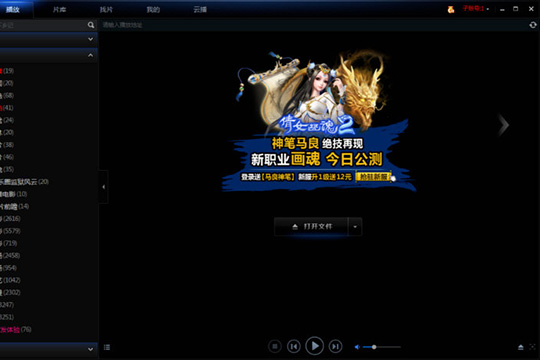
2、在这里以乐视视频的超级视频为例子,当然其他电视也是可以进行投屏的;在超级电视后,在设置中打开多屏互动的功能,使其处于启动状态,之后将会显示多屏互动功能已开启,超级电视现在将接受从其他设备推送来的影视内容,并可以连接电视助手,如下图所示:

3、之后在电脑本地选择一部视频或在线查找视频进行播放,如下图所示:

4、之后只需要在迅雷影音的界面使用鼠标右键点击屏幕,在右键出现的菜单栏查找“DLNA播放”选项,并点击此功能,如下图所示:
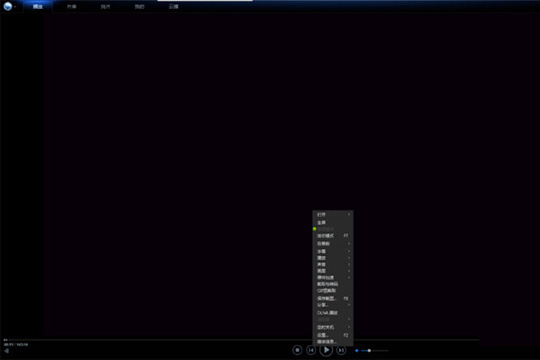
5、之后在DLNA播放选项会弹出一个新界面,上面将会显示迅雷影音搜索到的设备,这就是本次教程的所说的重点了,选择正确的设备并点击它,之后将会出现是否连接的选项,选择连接即可完成投屏,如下图所示:
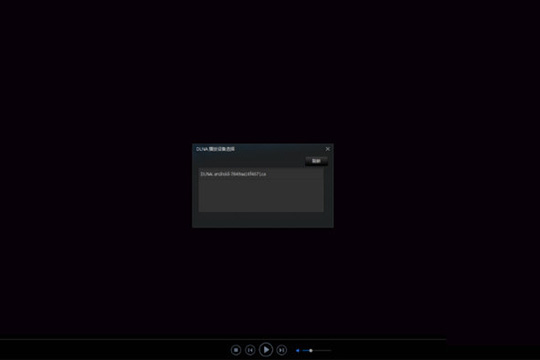
6、出现此界面时,表明投屏功能已经正确开启,用户可以直接去自己的电视上观看播放的视频了,切记不用关闭影音,否则将导致投屏功能中断,如下图所示:
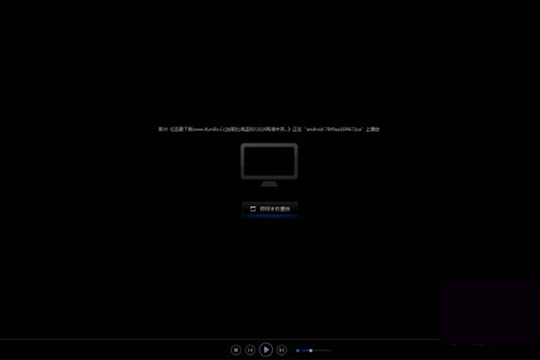
7、用户在使用投屏功能,选择退出迅雷影音播放器时,将会出现此界面,也就是提醒用户如果还想投屏,就不要关闭迅雷影音,如果想关闭则反之,如下图所示:
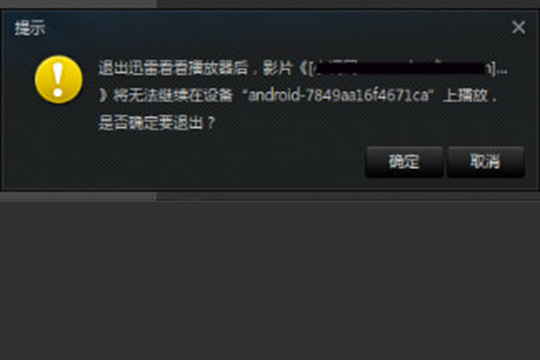
好啦,以上就是迅雷影音怎么投屏的全部内容啦,相信各位看完以上的步骤肯定是明白了吧,如果还有更多疑问需要解答,不妨看看本网站更多关于迅雷影音的内容吧,肯定会找到你想要的答案的。

迅雷影音是一款很实用的视频播放软件,支持很多硬解播放源,在这款软件很多用户不知道还有加速播放的功能,操作简单,功能实用,还没有下载的用户可以赶紧点击上方的下载哦!
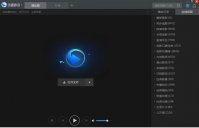
迅雷影音是一款不错视频播放器,它有一个硬件加速的功能,能使我们看视频的更加流畅。下面小编就为大家介绍一下迅雷影音硬件加速怎么开启。
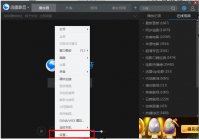
迅雷影音由以前迅雷看看变身而来的,大家在看电影的时候画面的风格可能各有不同,下面小编就为大家介绍一下迅雷影音怎么调节画面 ,迅雷影音怎么切换渲染模式 迅雷影音画面如何旋转
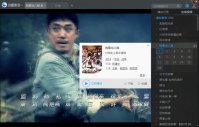
由于国外的一些电影资源是没有配中文字幕的,所以很多朋友想提取迅雷影音字幕。这里给大家说明一下迅雷影音字幕文件夹位置,迅雷影音字幕位置在哪 迅雷影音字幕文件夹位置
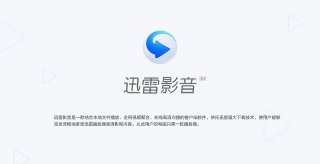
迅雷影音是一款迅雷的视频播放产品,不过安装之后会在你的计算机库里面增加一个迅雷影音片库,很多用户就问了,为什么迅雷影音片库删不掉呢?下面小编就来教教大家迅雷影音片库怎么删除,迅雷影音片库怎么删除 迅雷影音片库删不掉解决办法

迅雷影音是一款很实用的视频播放软件,支持很多硬解播放源,在这款软件很多用户不知道还有加速播放的功能,操作简单,功能实用,还没有下载的用户可以赶紧点击上方的下载哦!
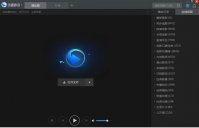
迅雷影音是一款不错视频播放器,它有一个硬件加速的功能,能使我们看视频的更加流畅。下面小编就为大家介绍一下迅雷影音硬件加速怎么开启。
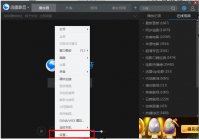
迅雷影音由以前迅雷看看变身而来的,大家在看电影的时候画面的风格可能各有不同,下面小编就为大家介绍一下迅雷影音怎么调节画面 ,迅雷影音怎么切换渲染模式 迅雷影音画面如何旋转
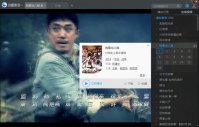
由于国外的一些电影资源是没有配中文字幕的,所以很多朋友想提取迅雷影音字幕。这里给大家说明一下迅雷影音字幕文件夹位置,迅雷影音字幕位置在哪 迅雷影音字幕文件夹位置
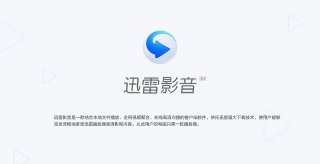
迅雷影音是一款迅雷的视频播放产品,不过安装之后会在你的计算机库里面增加一个迅雷影音片库,很多用户就问了,为什么迅雷影音片库删不掉呢?下面小编就来教教大家迅雷影音片库怎么删除,迅雷影音片库怎么删除 迅雷影音片库删不掉解决办法